怎么自己重装系统win7呢?需要这几步!
怎么自己重装系统win7呢?需要这几步!现在重装系统不需要特意把电脑搬到店里重装,或者找人帮忙重装了,自己在网上下载一个装机工具,就能够轻松安装好系统。但是问题来了,网上的装机工具那么多,选择哪一款好呢?这里推荐极客狗装机大师,废话不多说,小编马上跟你们分享一招,教你轻松学会怎么自己重装系统win7。
教程须知:
1、重装系统会影响c盘和桌面,注意提前备份电脑内的重要资料。文件体积小可以用U盘备份,文件体积大用固态硬盘备份会更快,如果电脑除c盘以外的其他分区,有足够大的空间,也可以将文件转移到其他分区。
2、打开“极客狗装机大师”软件。为了保证极客狗能够正常安装系统,请在运行本软件前退出电脑杀毒软件。
一键重装系统win7教程:
1、点击“立即重装”。
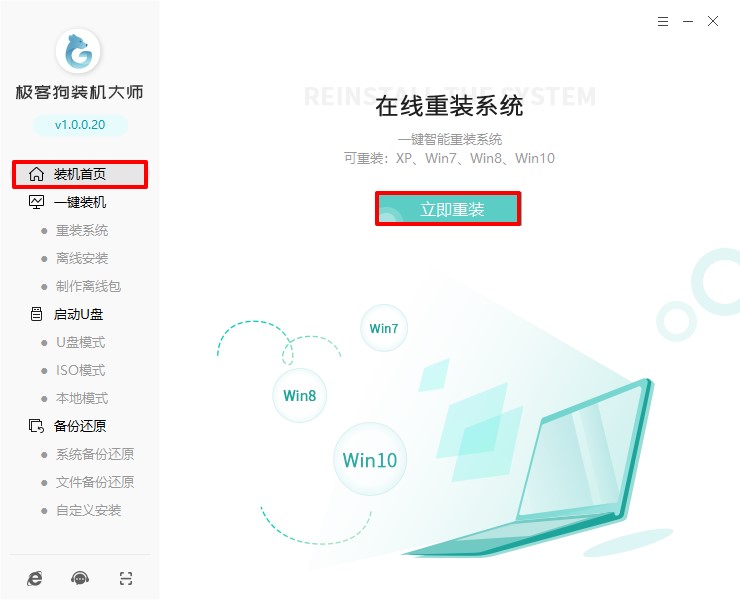
2、极客狗装机大师提供了微软原版的多种系统文件进行下载,选择电脑合适的win7系统版本,并点击“下一步”。
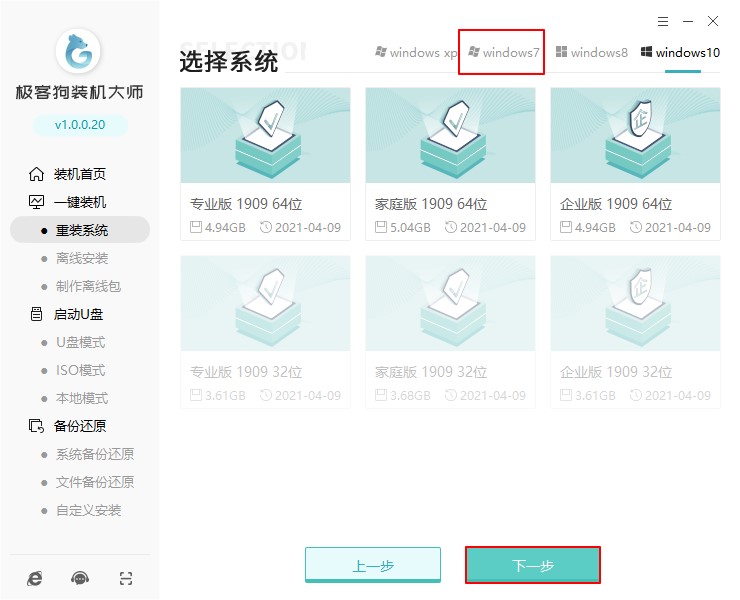
3、如果已经将需要的文件转移到安全的地方,那么可以跳过备份步骤。接下来极客狗装机大师开始全自动下载,耐心等待下载成功。
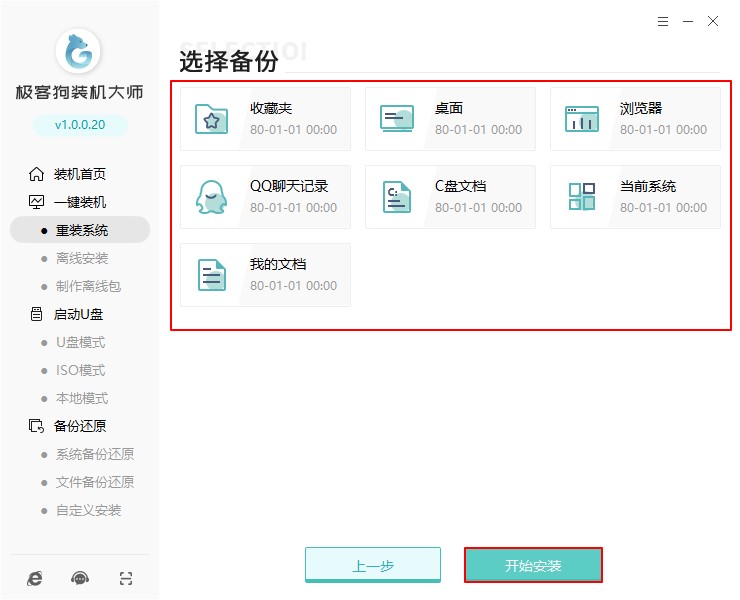
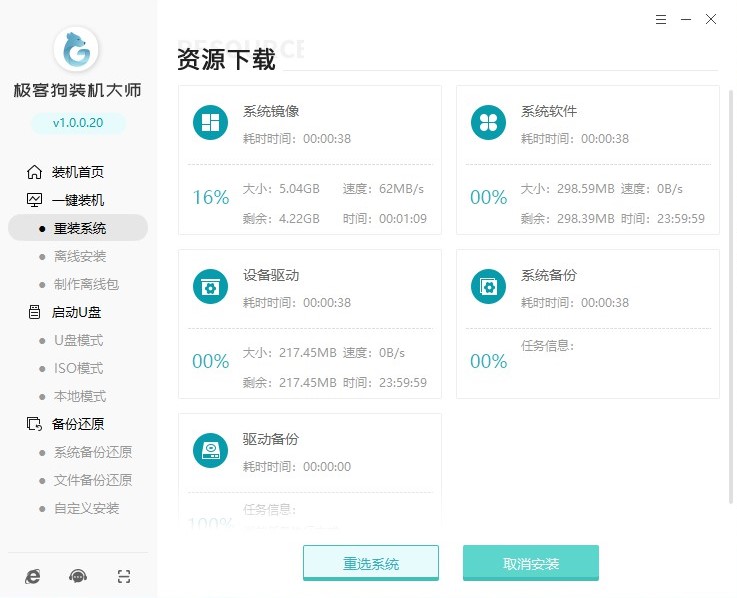
4、文件下载完成就开始部署环境,极客狗装机大师会重启电脑。重启时在以下的显示界面中,选择第二项回车进入PE重装系统。
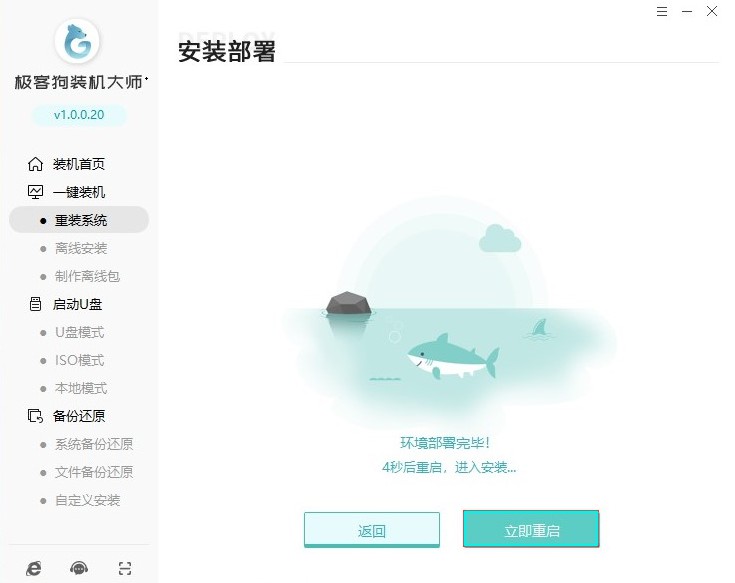

5、极客狗装机大师开始自动安装win7系统,全程不需要手动进行操作。
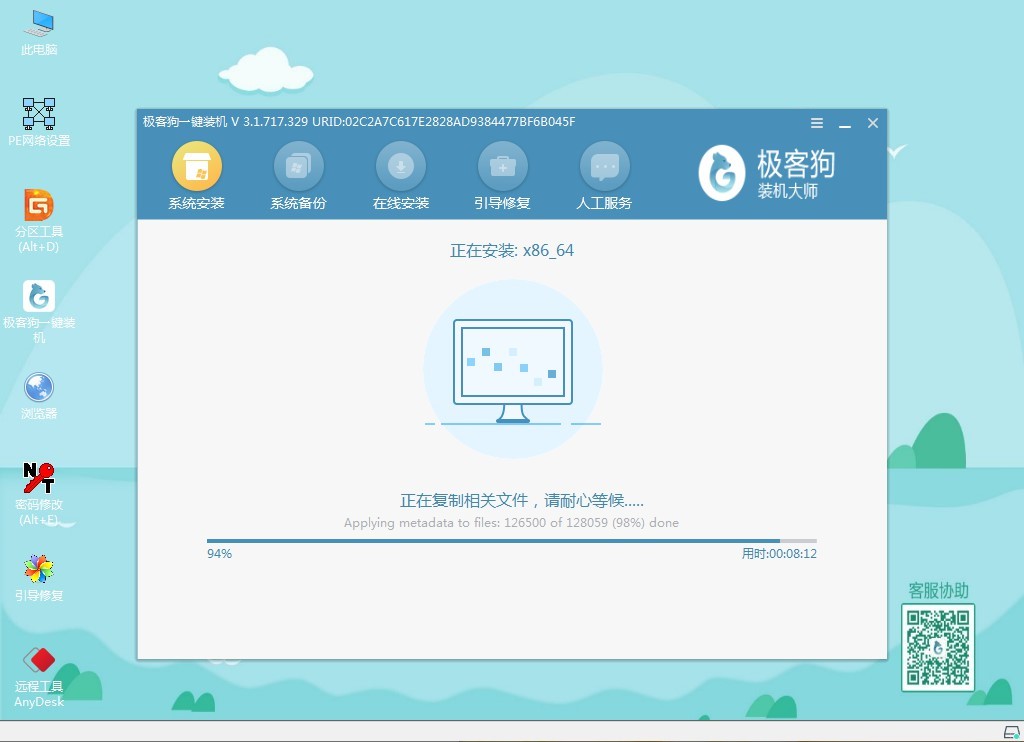
6、安装完成后重启电脑在启动菜单中选择 “Windows 7 系统”进入。
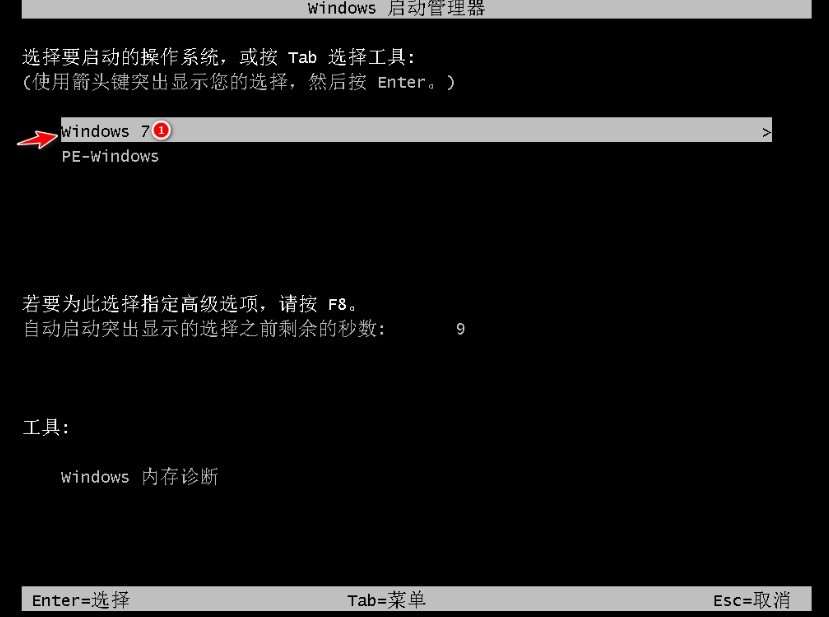
8、接下来就耐心等待进入win7桌面。

以上就是教你轻松学会怎么自己重装系统win7的教程,用极客狗重装非常简单,除了可以重装win7系统外,还能重装win10或者win8等系统,我们选择自己想要安装的操作系统即可。另外极客狗还提供了备份资料功能,以免重装导致数据丢失。总的来说,想要轻松重装win7系统,用极客狗就足够了,希望可以帮助到大家。
原文链接:https://www.jikegou.net/win7/294.html 转载请标明
极客狗装机大师,系统重装即刻简单
一键重装,备份还原,安全纯净,兼容所有

